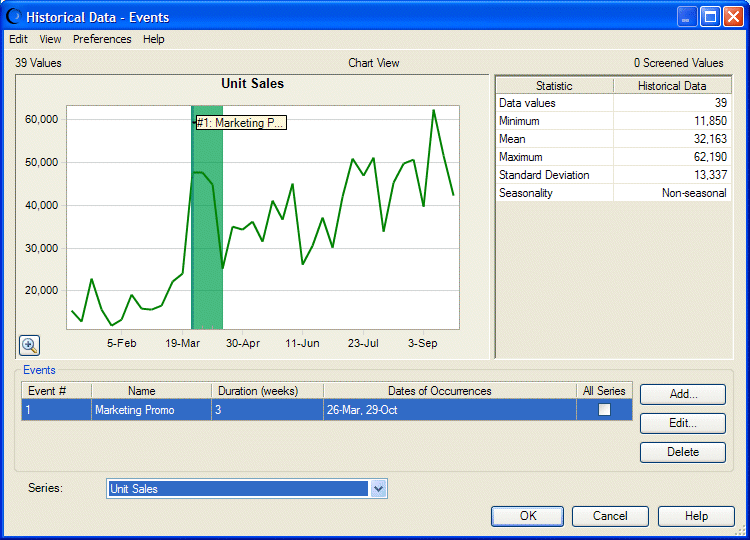La fonctionnalité Evénements de Predictor permet de définir des situations identifiables ayant eu un impact sur les données historiques et pouvant avoir une incidence sur les données de la prévision. Il peut s'agir d'événements ponctuels, comme une tempête, ou d'événements qui se répètent régulièrement, comme des promotions commerciales trimestrielles. Vous pouvez également définir des événements qui se répètent à intervalles variables, tels que la consignation des appareils électriques sur une chaîne de montage. Ces événements diffèrent des valeurs inhabituelles dont la cause reste inconnue, décrites à la section « Visualisation des données filtrées ».
Vous pouvez définir des événements pour les données historiques et les données de prévision. Si un événement est défini uniquement pour les données historiques, Predictor calcule les modifications qui résultent d'un événement défini et utilise ces informations pour minimiser l'effet de cet événement sur les données de prévision. Si un événement est défini pour les plages de données historiques et prévues, les données historiques servent à prévoir les données pour le même événement dans le futur.
 Pour utiliser des événements définis dans les calculs Predictor, accédez à Attributs des données, puis sélectionnez Inclure les événements.
Pour utiliser des événements définis dans les calculs Predictor, accédez à Attributs des données, puis sélectionnez Inclure les événements.
 Pour ajouter, modifier, supprimer et visualiser des événements, accédez à Attributs des données, puis cliquez sur Afficher les événements. La boîte de dialogue Données historiques - Evénements s'ouvre (Figure 4).
Pour ajouter, modifier, supprimer et visualiser des événements, accédez à Attributs des données, puis cliquez sur Afficher les événements. La boîte de dialogue Données historiques - Evénements s'ouvre (Figure 4).
La boîte de dialogue Données historiques - Evénements contient les éléments suivants :
Graphique de la série, en haut à gauche : il représente les valeurs de données historiques de la série sélectionnée. Les événements définis apparaissent sous forme de barres verticales.
Cliquez sur le bouton de zoom situé en bas du graphique (sous l'axe Y) pour réduire ou développer cet axe et afficher plus ou moins de périodes par unité de longueur.
Liste Evénements : elle répertorie les événements par numéro, nom, durée et date. Une case à cocher indique si l'événement s'applique à toutes les séries ou uniquement à la sélection. Servez-vous des boutons pour ajouter, modifier ou supprimer des événements. Pour plus d'informations, reportez-vous aux sections suivantes :
Remarque :
Les événements ne peuvent pas se chevaucher. Au moins une période ne doit pas être définie en tant qu'évènement. Si plus de 10 % des valeurs historiques sont définies en tant qu'événements, les prévisions seront probablement moins précises. Un message d'avertissement apparaît, mais vous pouvez toujours choisir de terminer la prévision.
Liste Série, en bas à gauche : elle répertorie toutes les séries de données incluses dans la plage de cellules de la feuille de calcul sélectionnée. La série actuellement sélectionnée est représentée dans le graphique.
Statistiques, en haut à droite : elles répertorient le nombre de valeurs de données historiques, la valeur minimale, la valeur maximale, la valeur moyenne, l'écart-type des valeurs et le nombre de périodes dans un cycle (par exemple, 12 mois dans une année).
Menus qui permettent d'effectuer les actions suivantes :
Copier et imprimer le graphique (menu Modifier)
Basculer entre le graphique des données historiques et une table de données (menu Afficher).
Afficher et masquer les statistiques (menu Afficher)
Définir les préférences du graphique (menu Préférences)
Ouvrir l'aide de Predictor (menu Aide)
Conseil : | Pour consulter les informations d'autres séries de données, effectuez une sélection dans la liste Série. |
Après avoir défini au moins un événement et sélectionné l'option Inclure les événements dans les attributs de données, vous pouvez inclure les données des événements dans des rapports et les extraire. Pour obtenir des instructions, reportez-vous aux sections « Création de rapports » et « Extraction de données de résultats ».